Usuarios
La sección "Usuarios" permite que invites y gestiones a personas que te ayudarán en la administración del marketing de tus marcas, concediendo acceso de edición a la cuenta.
Para acceder, haz clic en "Usuarios" en el menú lateral.
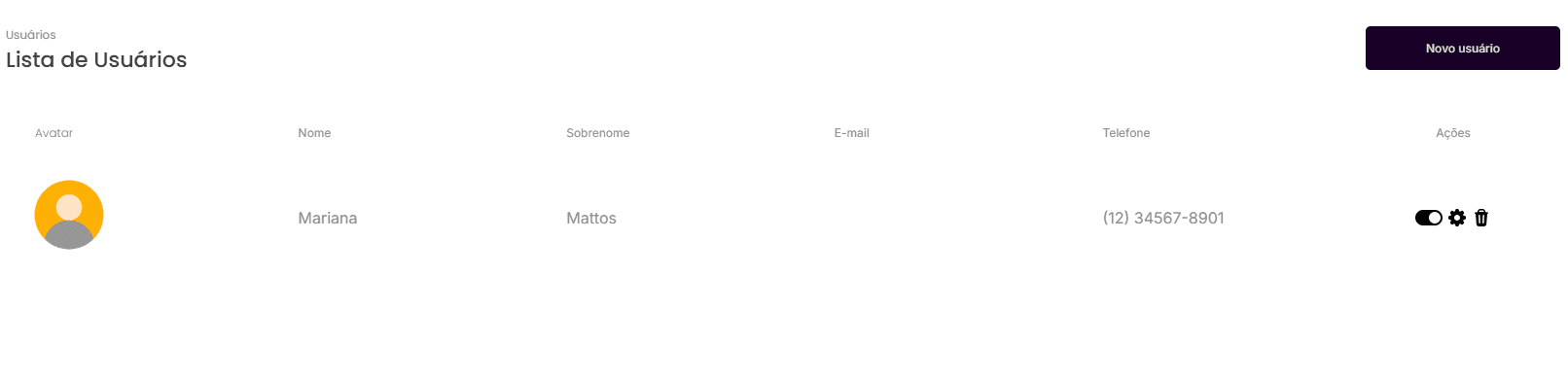
Verás una "Lista de Usuarios" registrados, con información como nombre, apellido, correo electrónico, teléfono y el estado de "Auditor" (si aplica).
12.1. Gestión de Usuarios
Las acciones posibles en la lista de usuarios incluyen:
Agregar Nuevo Usuario: Haz clic en el botón "Nuevo Usuario" para iniciar el proceso de adición de un nuevo miembro a tu equipo.
Activar/Desactivar Usuario: Utiliza el ícono de alternar para activar o desactivar el acceso de un usuario.
Editar Usuario: El ícono de engranaje permite editar los datos de un usuario existente.
Eliminar Usuario: El ícono de papelera permite eliminar un usuario de la lista.
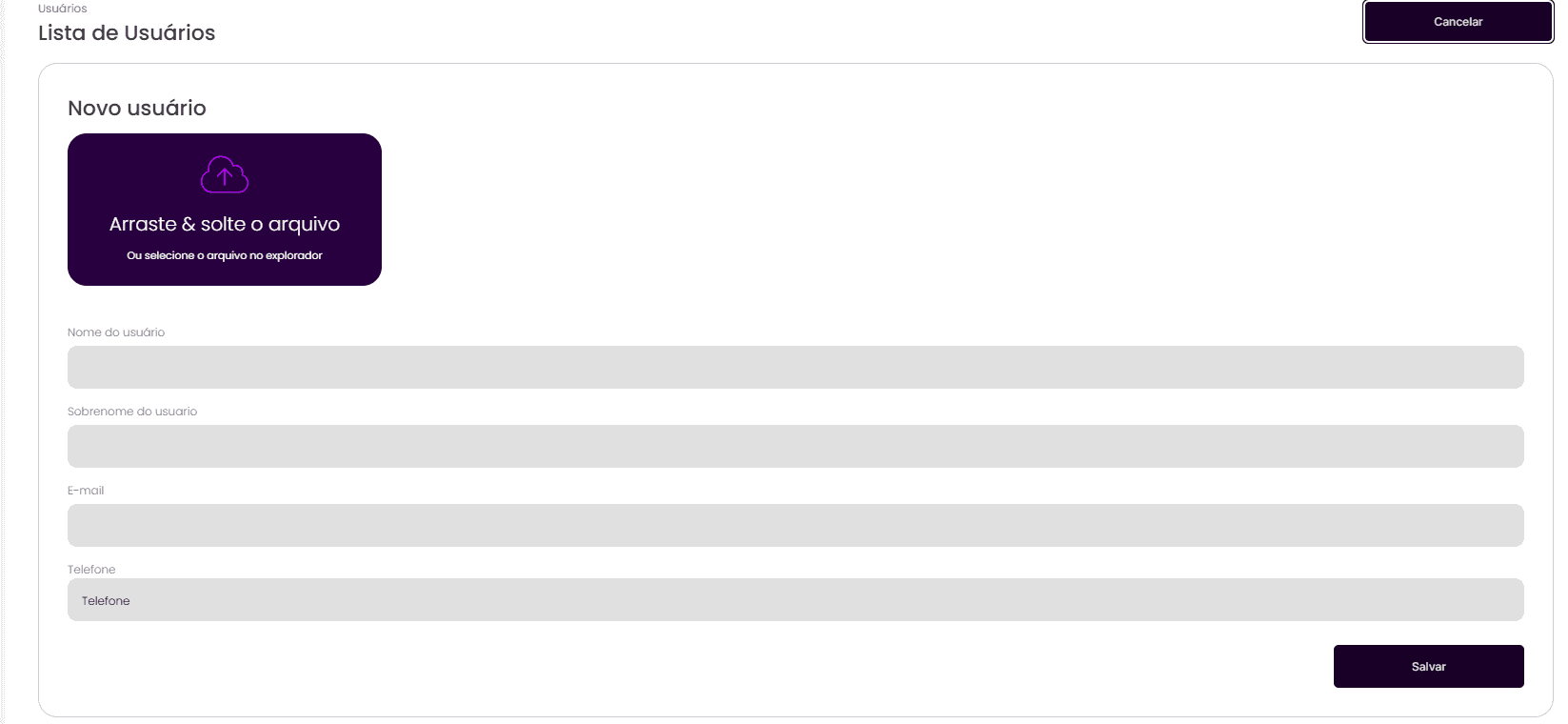
12.2. Agregar un Nuevo Usuario
Al hacer clic en "Nuevo Usuario", serás dirigido a la pantalla de creación de un nuevo perfil de usuario.
Completa todos los datos solicitados para el nuevo usuario, incluyendo nombre, apellido, correo electrónico y teléfono. También puedes arrastrar y soltar un archivo para agregar una foto de perfil o seleccionarlo desde el explorador de archivos.
Es importante completar con la información de contacto correcta, ya que, al finalizar el proceso, los usuarios registrados recibirán un correo electrónico con la información de acceso a la plataforma.
Los usuarios añadidos tendrán acceso libre para desempeñar las funciones de marketing de los clientes, pero no tendrán poder administrativo (como eliminación o modificación de datos) sobre tu cuenta matriz.
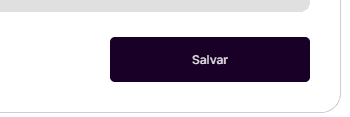
Después de completar todos los datos del nuevo usuario, haz clic en el botón "Guardar" para finalizar el registro.




